DVD
- 1. Video zu DVD konvertieren+
-
- 1.2 MP4 zu DVD
- 1.4 VOB zu DVD
- 1.5 M4V zu DVD
- 1.6 AVI zu DVD
- 1.8 MKV zu DVD Mac
- 1.9 MOV zu DVD
- 1.10 MPG zu DVD
- 1.11 VLC zu DVD
- 1.12 MTS zu DVD
- 1.13 VCD zu DVD
- 1.14 WMV zu DVD
- 1.15 Camcorder zu DVD
- 1.16 Premiere zu DVD
- 1.17 Windows Movie Maker zu DVD
- 1.18 Video_TS zu DVD
- 1.20 iMovie zu DVD
- 1.21 iPhone zu DVD
- 1.22 AVCHD zu DVD
- 1.23 Divx zu DVD
- 1.24 Youtube zu DVD
- 1.25 iTunes zu DVD
- 1.26 Minidv zu DVD
- 2. DVD zu Video konvertieren+
-
- DVD in MP4 umwandeln
- 2.1 DVD zu MKV Converter
- 2.2 Free DVD zu MP4 Converter
- 2.3 DVD zu AVI
- 2.4 DVD zu Chromecast
- 2.5 DVD auf Samsung TV abspielen
- 2.6 DVD zu DVD kopieren
- 2.7 DVD zu iTunes
- 2.8 DVD zu ISO
- 2.9 DVD zu Digital
- 2.10 DVD zu DIVX
- 2.13 DVD zu iPad
- 2.16 DVD zu MP3
- 2.17 HDV zu MP4
- DVD in MP4 mit VLC
- 3. DVD Brennprogramm +
-
- 3.1 Kostenlos DVD Brenner Win
- 3.2 Kostenlos DVD Brenner Mac
- 3.3 Beste Toast für Windows
- 3.4 MP4 zu DVD Brennprogramm Mac
- 3.5 MP4 zu DVD Brennprogramm Win
- 3.6 Windows DVD Maker Programm
- 3.7 Video zu DVD Converter
- 3.8 Beste DVD Programme
- 3.9 Gratis DVD Brenner
- 3.10 DVD Maker
- 3.11 DVD auf Windows 10
- 3.13 DVR Converter
- 3.14 MOD Converter für Mac
- 3.15 TOD Converter für Mac
- 3.16 Camcorder zu Windows Movie Maker
- 3.17 Sony Video zu Mac
- 4. Andere DVD Tipps & Tricks +
-
- DVD auf PS4 abspielen
- MakeMKV DVD Ripper
- 4.1 Video_TS abspielen
- 4.2 Video zu DVD komprimieren
- 4.5 DVD zu MKV
- 4.6 Welches Format für DVD Player
- 4.7 MP zu ISO konvertieren
- 4.9 PAL zu NTSC
- 4.10 NTSC zu PAL
- 4.11 DVD-Authoring-Software
- 4.12 Anydvd für Mac
- 4.13 Camcorder auf Computer übertragen
- 4.14 Untertitel in DVD
- 4.15 Cdburnerxp für Mac
- 4.17 Convertxtodvd Alternative
- 4.18 VOB bearbeiten
- 4.19 MOD in iMovie importieren
- 4.20 DVD auf WII abspielen
- 4.21 DVD mit VLC abspielen
- 4.22 MP4 zu DVD Converter Online
- Laden Sie UniConverter herunter, um Videos zu konvertieren:
Kompletter Guide über DVD PAL und DVD NTSC
“Spielen NTSC/PAL eine Rolle für DVD-Filme?” --- Eine Frage von Quora
Das Format für die DVD und VHS Videos ist das gleiche auf dem ganzen Globus, aber die elektronischen aufgenommenen Signale auf diesen Discs sind von Land zu Land unterschiedlich. NTSC und PAL DVD sind die zwei häufigsten Video-Standards. Falls Sie also DVDs nahtlos in Ihrer Region wiedergeben möchten, ist es wichtig den Standard der Discs zu kennen und den in Ihrer Region unterstützten.
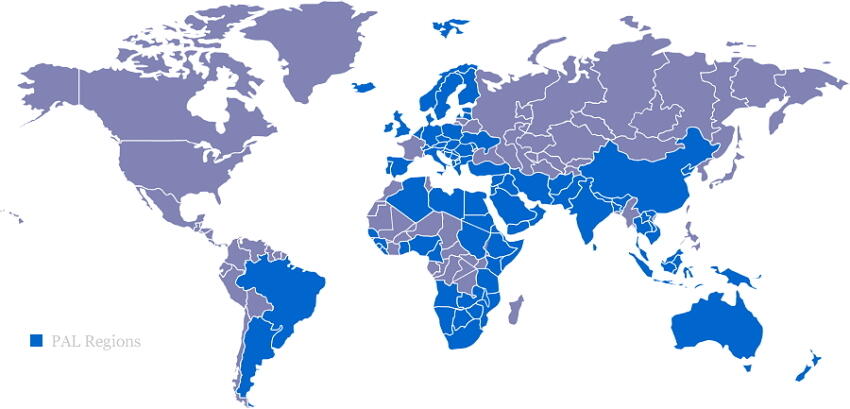
- Teil 1. Was das PAL/NTSC DVD-Format ist
- einschließlich unterstützter Regionen Teil 2. Was die Unterschiede zwischen PAL und NTSC sind
- Teil 3. Wie man das PAL/NTSC DVD-Format ganz frei abspielt
Teil 1. Was das PAL/NTSC DVD-Format ist
Was ist das PAL DVD-Format?
Stehen für "Phase Alternating Line", ist PAL ein Videosystem oder Standard und eine PAL DVD nutzt dieses PAL Encoding-System. Das PAL DVD-Format wird in mehr als 120 Ländern auf der Welt, einschließlich Afrika, Europa, Australien und Neuseeland verwendet. Die verschiedenen Versionen dieses Standards sind interoperabel. In einem PAL-Format werden 25 Frames pro Sekunde übertragen und jeder dieser Frames besteht aus 625 individuellen Bildzeilen.
Was ist das NTSC DVD-Format?
NTSC ist auch ein Video-Standard, welche hauptsächlich in Nord- und Südamerika verwendet wird. In diesem Format werden 30 Frames pro Sekunde mit einem Seitenverhältnis von 720 x 480 übertragen, mit 5252 individuellen Bildzeilen in jedem Frame. Eine Disc NTSC-System ist auch als NTSC-Format DVD bekannt.
Teil 2. Was die Unterschiede zwischen PAL und NTSC sind
Obwohl NTSC und PAL beides Encoding-System sind, welche die Qualität der angeschauten Videos beeinflussen, haben Sie Unterschiede in einer Vielzahl von Merkmalen einschließlich unterstützter Regionen, Seitenverhältnis, FPS und weitere. Die Tabelle zeigt einen Vergleich zwischen dem NTSC- und dem PAL-Format.
| Features/Format | NTSC | PAL |
|---|---|---|
| Vollständige Form | National Television System Committee | Phase Alternating Line |
| Unterstützte Regionen | Japan, Nordamerika und die meisten Teilen von Südamerika | GB, Australien, Schweden und die meisten Teile von Europa und Afrika |
| Linienfeld | 525/60 | 625/60 |
| Seitenverhältnis | 720 X 480 | 720 X 576 |
| Videobandbreite | 4.2MHz | 5MHz |
| Tonträger | 4.5MHz | 5.5MHz |
Teil 3. Wie man das PAL/NTSC DVD-Format ganz frei abspielt
NTSC und PAL sind regionale Encoding-Systeme, welche Ihnen das Abspielen von DVDs in der Region für welche diese erstellt wurden erlaubt. Falls Sie also eine PAL DVD haben und diese in einer NTSC-unterstützten Region, oder umgekehrt, abspielen möchten, brauchen Sie eine gute Umwandlungs-Software. Wondershare UniConverter (ursprünglich Wondershare Video Converter Ultimate) ist solch ein Video-Werkzeugkoffer, welcher als ein professioneller PAL zu NTSC Umwandler funktioniert und Ihnen erlaubt Ihre PAL oder NTSC DVD frei abzuspielen, indem Sie diese auf DVD brennen und ihr Format umwandeln. Mit dieser Software, können Sie Ihre Disc brennen und PAL in NTSC und umgekehrt umwandeln, ohne Qualitätsverlust. Zusätzlich erlaubt Ihnen das Programm Formate umzuwandeln, Videos zu bearbeiten und Dateien zu übertragen. Die Software ist kompatibel mit Windows und Mac.
 Wondershare UniConverter - Ihr kompletter Video-Werkzeugkoffer für Windows 10 / Mac (einschließlich Catalina)
Wondershare UniConverter - Ihr kompletter Video-Werkzeugkoffer für Windows 10 / Mac (einschließlich Catalina)

- Brennen Sie Videos auf DVD-Ordner/ISO/DVD Disc mit Einstellungen für PAL oder NTSC.
- Eingebauter Video-Editor erlaubt das Anpassen der Videos bevor diese gebrannt werden, mit Funktionen wie schneiden, rotieren, trimmen und weitere.
- Bietet kostenlose DVD-Menü-Vorlagen mit verschiedenen Themen an.
- Erlaubt das Hinzufügen von personalisierten Hintergrundbilder und Musik für DVD.
- Funktioniert als DVD-Brennprogramm für Windows 10/8/7/XP/Vista und Mac OS 10.15 (Catalina), 10.14, 10.13, 10.12, 10.11 10.10, 10.9, 10.8, 10.7, 10.6.
- Wandelt Videos in jedes Format als Bündel um, ohne Qualitätsverlust.
- Laden Sie Videos von YouTube und 10.000+ weiteren Video-Sharing-Seiten herunter, oder nehmen Sie diese auf.
- Übertragen Sie DVD-Videos direkt auf Geräte und externe Festplatten.
- Vielseitiger Werkzeugkoffer: Video-Metadaten hinzufügen, GIF-Ersteller, Video auf TV casten, Video-Kompressor und Bildschirmaufnehmer.
Schritte um PAL DVD mit PAL DVD-Umwandler abzuspielen:
Schritt 1 Starten Sie den PAL zu NTSC DVD-Umwandler und laden Sie die DVD-Dateien.
Downloaden, installieren und starten Sie UniConverter auf Ihrem PC. Wählen Sie den Reiter Burn aus und klicken Sie auf das Load DVD Dropdown-Menü. Wählen Sie die eingelegte Disc aus. Im neuen "Load Model"-Fenster, wählen Sie Main Movie oder All Movies aus und klicken Sie auf OK. Die Videos werden zur Programm-Oberfläche hinzugefügt.
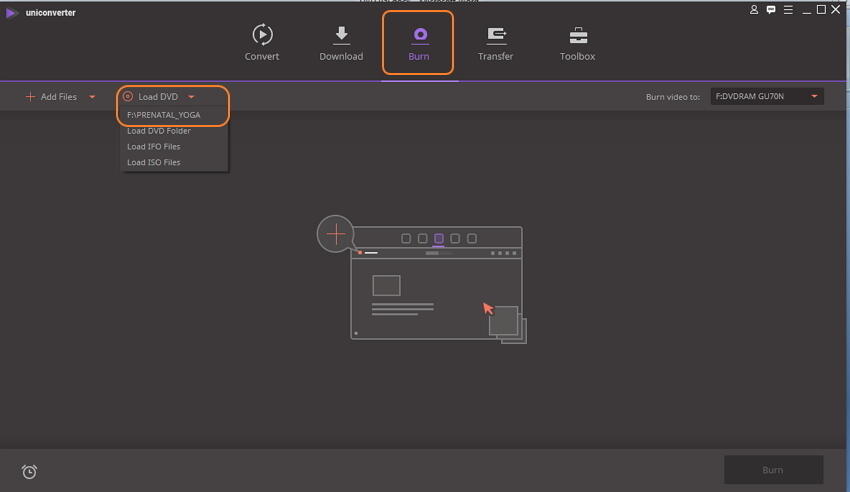
Schritt 2 DVD-Vorlage auswählen.
Auf dem rechten Panel der Software werden die verfügbaren Vorlage-Designs mit ihren Thumbnails angezeigt. Bewegen Sie die linken und rechten Pfeile um die Designs zu betrachten und das gewünschte auszuwählen.
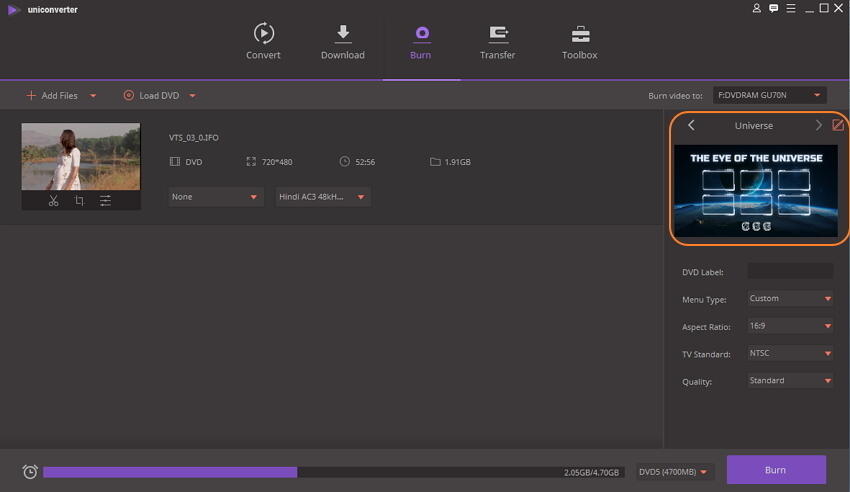
Schritt 3 NTSC DVD-Standard und weitere Parameter auswählen.
Sie können aus der NTSC oder PAL-Option unter dem TV Standard: Reiter auswählen. Sie können auch weitere Parameter wie DVD-Label, Menü-Typ, Seitenverhältnis und Qualität auswählen.
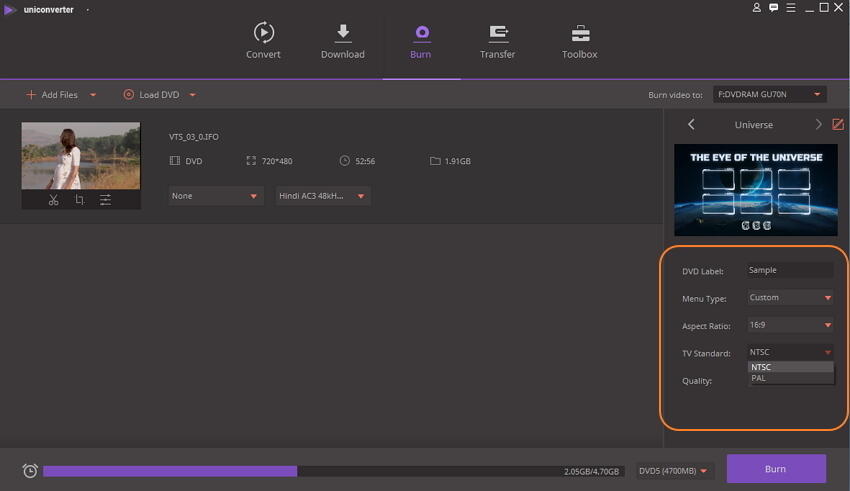
Schritt 4 Video auf DVD brennen.
In der oberen rechten Ecke, wählen Sie den Ort wo Sie die Videos speichern wollen im Reiter Burn video to: aus. Zum Schluss, klicken Sie Burn um das Brennen Ihrer Disc im gewünschtem NTSC oder PAL-Format zu starten.
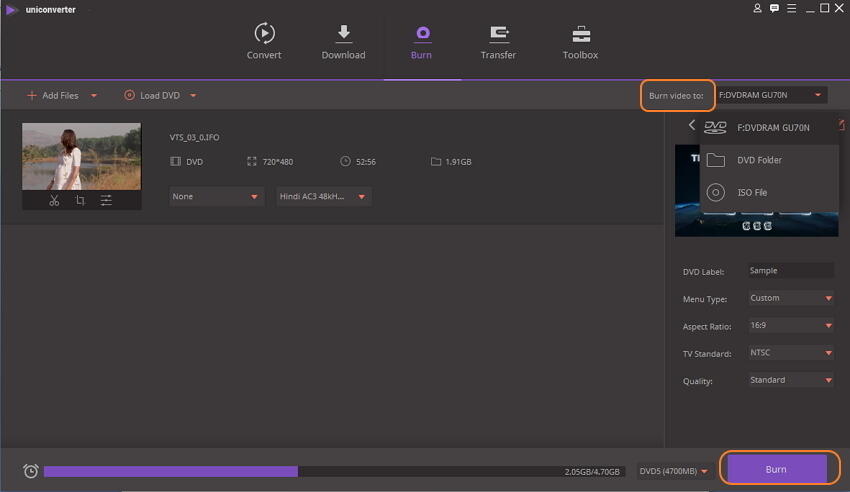
Mit schnellen und einfachen Schritten, ist Wondershare UniConverter ein exzellenter PAL zu NTSC Umwandler.





